Jak używać aplikacji Cloneit do kopiowania danych na Androida?
Jeśli masz nowe urządzenie z Androidem i chcesz przenieść ważne treści i aplikacje ze starego na nowy smartfon, możesz skorzystać z pomocy aplikacji Cloneit. Znana również jako „CLONEit”, aplikacja może być używana do bezprzewodowego przenoszenia wszystkich ważnych treści między urządzeniami z Androidem w ciągu kilku sekund. To sprawia, że Cloneit jest jednym z najlepszych rozwiązań do migracji z jednego urządzenia z Androidem na drugie. W tym poście nauczymy Cię funkcjonalności Cloneit Android i co zrobić, jeśli szukasz Cloneit na iPhone’a.
Część 1: Sklonuj wszystkie dane na Androida za pomocą aplikacji Cloneit
Opracowana przez SuperTools Corporation aplikacja Cloneit jest używana przez miliony ludzi na całym świecie do przenoszenia się z jednego urządzenia z Androidem na drugie. Aplikacja Cloneit na Androida jest dostępna bezpłatnie i można ją zainstalować na telefonie z Androidem ze Sklepu Play tutaj. Kompatybilny ze wszystkimi urządzeniami z systemem Android 2.2 i nowszymi wersjami, do przeniesienia wybranej zawartości z jednego urządzenia na drugie potrzebna jest pomoc Wi-Fi direct (hotspoty).
URL pobierania Cloneit: https://play.google.com/store/apps/details?id=com.lenovo.anyshare.cloneit
Korzystając z aplikacji Cloneit, możesz przesyłać wiadomości, dane aplikacji, zdjęcia, zakładki, zapisane hasła, historię przeglądarki, kalendarz, notatki i wiele więcej. Transfer danych odbywa się z prędkością 20 MB na sekundę, czyli prawie 2000 razy szybciej niż Bluetooth. Dlatego możesz użyć Cloneit, aby płynnie przejść ze starego na nowy Android w ciągu kilku sekund. Wszystko, co musisz zrobić, to wykonać następujące kroki.
1. Najpierw zainstaluj aplikację Cloneit na obu urządzeniach. Możesz odwiedzić Google Play i pobrać aplikację na źródłowe i docelowe urządzenia z Androidem.
2. Zanim zaczniesz, przejdź do ustawień na urządzeniu docelowym i włącz instalację z nieznanych źródeł. Przejdź również do jego menu Dostępność i włącz Autoinstalację. Umożliwi to Cloneit zainstalowanie wybranych aplikacji również na nowym urządzeniu.
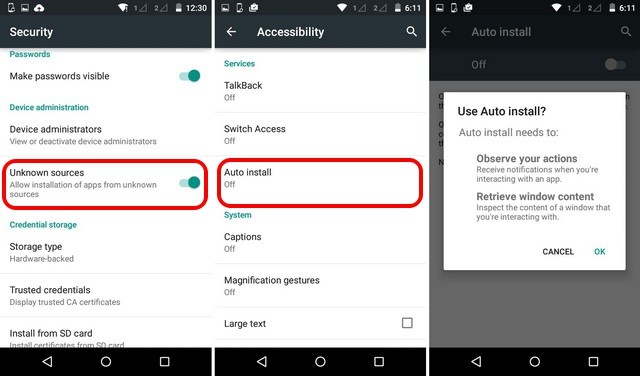
3. Teraz uruchom aplikację Cloneit na Androida na obu urządzeniach. Pozwoli Ci wybrać nadawcę i urządzenie odbiorcze. Urządzenie źródłowe byłoby nadawcą, podczas gdy urządzenie docelowe byłoby odbiorcą.
4. Stuknij w „Sender” na urządzeniu źródłowym i poczekaj chwilę, ponieważ spowoduje to, że urządzenie stanie się hotspotem.
5. Na urządzeniu docelowym możesz wyświetlić nową sieć Wifi (ostatnio utworzony hotspot). Po prostu połącz się z tą siecią.
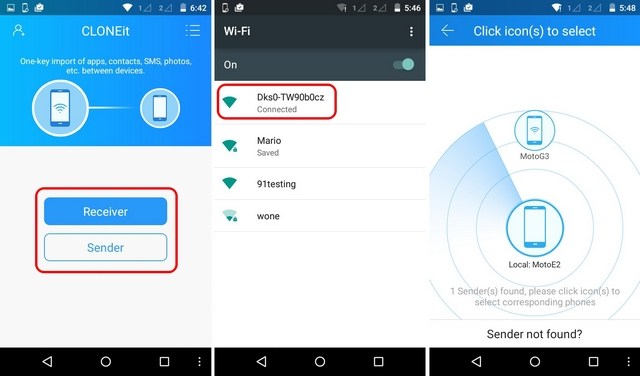
6. Gdy tylko oba urządzenia zostaną podłączone do tej samej sieci, urządzenie źródłowe zacznie szukać nadawcy.
7. Otrzymasz monit na urządzeniu docelowym o żądanie połączenia. Stuknij w przycisk „OK”, aby zaakceptować prośbę.
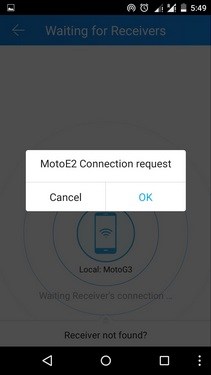
8. Świetnie! Teraz oba urządzenia współdzielą bezpieczne połączenie. Ponieważ dane zostaną załadowane na odbiornik, możesz dokonać wyboru.
9. Wybierz rodzaj danych (kontakty, aplikacje, muzyka itp.), które chcesz przenieść za pomocą aplikacji Cloneit i dotknij przycisku „Start”.
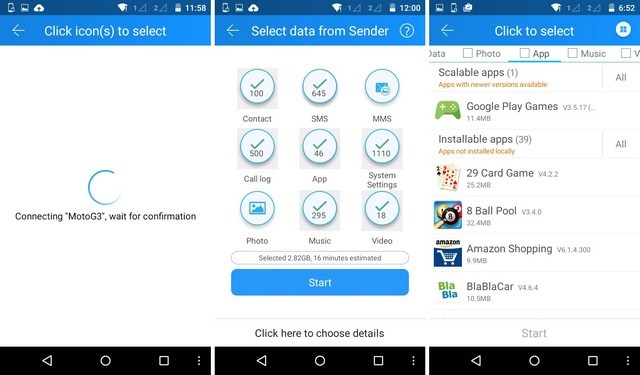
10. Ponadto możesz ręcznie wybrać rodzaj aplikacji, plików multimedialnych, ustawień i innych elementów, które chcesz przenieść.
11. Po dokonaniu wyboru interfejs Cloneit przedstawi krótki szczegół. Teraz wystarczy dotknąć przycisku „Start”, aby zainicjować transfer.
12. Usiądź wygodnie i zrelaksuj się, ponieważ Cloneit Android przeniesie wybraną zawartość ze źródła na urządzenie docelowe. Upewnij się, że oba urządzenia znajdują się w bliskiej odległości od zasięgu hotspotu.
13. Po pomyślnym zakończeniu importowania danych zostaniesz o tym powiadomiony.
Postępując zgodnie z tymi prostymi instrukcjami, będziesz mógł zaimportować swoje dane za pomocą Cloneit Android. Chociaż możesz również nie być w stanie przenieść niektórych aplikacji systemowych lub domyślnych. Obecnie Cloneit działa tylko w przypadku transferu z Androida na Androida. Jeśli szukasz aplikacji Cloneit na iPhone’a, być może będziesz musiał poszukać alternatywy.
Część 2: Najlepsza alternatywa Cloneit: DrFoneTool – Transfer telefonu
Ponieważ nie ma aplikacji Cloneit na iPhone’a, prawdopodobnie musisz szukać alternatywy. Polecamy DrFoneTool – Przeniesienie telefonu, które można wykorzystać do przesyłania danych z jednego urządzenia na drugie w kilka sekund. Jest kompatybilny ze wszystkimi wiodącymi urządzeniami iOS, Android i Windows. Dlatego możesz z łatwością użyć go również do wykonania transferu międzyplatformowego. Narzędzie zapewnia rozwiązanie jednym kliknięciem do przenoszenia treści, takich jak zdjęcia, filmy, muzyka, dzienniki połączeń, kontakty, wiadomości i wiele innych.

DrFoneTool – Przeniesienie telefonu
Transfer jednym kliknięciem z telefonu na telefon
- Łatwo, szybko i bezpiecznie.
- Przenoś dane między urządzeniami z różnymi systemami operacyjnymi, np. iOS na Androida.
-
Obsługuje urządzenia z systemem iOS z najnowszym systemem iOS 11

- Przesyłaj zdjęcia, wiadomości tekstowe, kontakty, notatki i wiele innych typów plików.
- Obsługuje ponad 8000 urządzeń z systemem Android. Działa ze wszystkimi modelami iPhone’a, iPada i iPoda.
Kompleksowe rozwiązanie do migracji między różnymi urządzeniami, może być z łatwością używane jako substytut Cloneit na iPhone’a. Możesz go użyć, wykonując następujące kroki:
1. Pobierz DrFoneTool – Przeniesienie telefonu na system Windows lub Mac. Za każdym razem, gdy chcesz przenieść swoje dane, podłącz oba urządzenia do systemu.
2. Po wykryciu urządzeń możesz również uruchomić zestaw narzędzi DrFoneTool. Kliknij opcję „Przełącz”, aby otworzyć dedykowane narzędzie.

3. Jak widzisz, Twoje urządzenia zostaną automatycznie wykryte przez aplikację. Będą one również oznaczone jako „Źródło” i „Miejsce docelowe”. Aby zmienić ich pozycje, kliknij przycisk „Odwróć”.

4. Teraz możesz wybrać rodzaj danych, które chcesz przesłać. Możesz przenosić wszystkie ważne rodzaje treści, takie jak zdjęcia, filmy, muzyka, kontakty, wiadomości, dzienniki itp.
5. Kliknij przycisk „Rozpocznij transfer” po wybraniu typu danych, które chcesz przenieść. Aby wcześniej usunąć wszystko na urządzeniu docelowym, możesz również kliknąć opcję „Wyczyść dane przed kopiowaniem”.

6. Poczekaj chwilę, ponieważ DrFoneTool prześle dane ze źródła do urządzenia docelowego. Po pomyślnym zakończeniu otrzymasz powiadomienie.
Jak widać, dzięki DrFoneTool Switch możesz szybko przenosić się z jednego urządzenia na drugie. Ma łatwy w użyciu interfejs i zapewnia rozwiązanie jednym kliknięciem do przesyłania danych bezpośrednio między różnymi urządzeniami. Może być również używany jako idealna alternatywa dla Cloneit na iPhone’a lub Cloneit Android. Spróbuj i przeprowadź migrację na nowe urządzenie bez utraty danych.
Ostatnie Artykuły:

